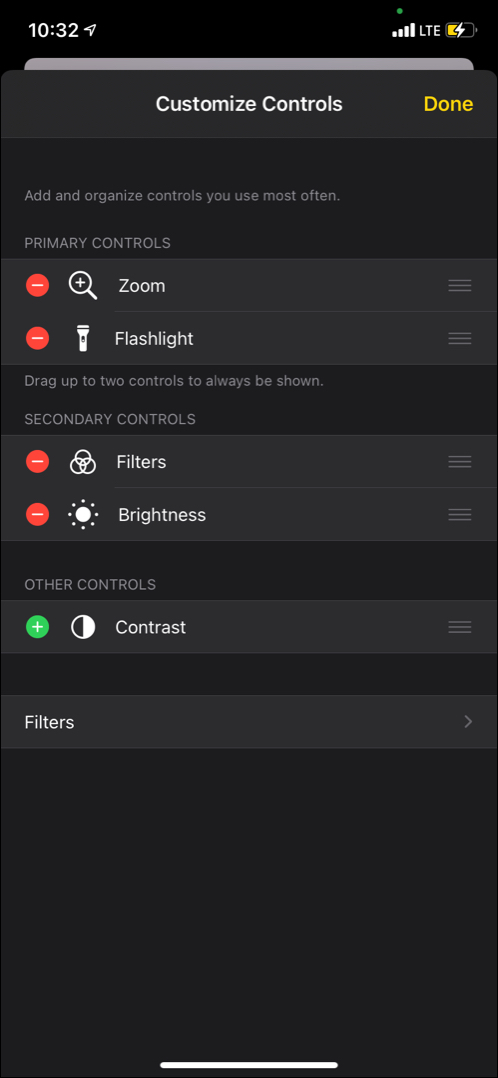Die Lupe auf dem iPhone und iPad ist eine Eingabehilfefunktion, mit der Sie kleinen Text lesen oder etwas in der Nähe sehen können, indem Sie Ihr Telefon in eine Lupe verwandeln. Mit iOS 14 hat das Dienstprogramm das dringend benötigte Upgrade erhalten, und zum ersten Mal ist die App nicht in den Einstellungen versteckt.
Obwohl sie in erster Linie für Personen mit geringer Sichtbarkeit zum Lesen winziger Etiketten von Medikamentenschachteln gedacht ist, Zeitungen, Speisekarten, Schilder usw., jeder kann es benutzen. Lassen Sie mich Ihnen zeigen, wie Sie die Lupe verwenden, um Dinge zu vergrößern.
So aktivieren Sie die Lupe auf dem iPhone und iPad
- Gehen Sie zu Einstellungen und tippen Sie auf Bedienungshilfen.
- Tippen Sie auf Lupe.
- Schalten Sie Lupe ein.
Lesen Sie das Popup und tippen Sie auf Weiter.
Sie haben die Lupenoption auf Ihrem iPhone erfolgreich aktiviert. Sehen wir uns nun an, wie Sie darauf zugreifen und es verwenden.
So greifen Sie schnell auf die Lupe zu
- ViaV sein Symbol
- Aus dem Kontrollzentrum
- Durch dreimaliges Klicken auf die Seiten-oder Home-Taste
- Via Accessibility Shortcut
1. Über das Symbol
Nachdem Sie die Lupe aktiviert haben, wird das Symbol, das einem Standard-App-Symbol ähnelt, zur App-Bibliothek (im Ordner Dienstprogramme) hinzugefügt. Sie können es von hier aus verwenden oder das Lupensymbol aus der App-Bibliothek auf den iPhone-Startbildschirm.
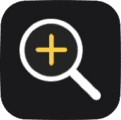
- Wischen Sie auf dem iPhone-Startbildschirm von rechts nach links, bis Sie die App-Bibliothek erreichen.
- Wischen Sie nach unten, um alle Apps in alphabetischer Reihenfolge anzuzeigen.
- Scrollen Sie nach unten zu Lupe. Berühren Sie das entsprechende Symbol und ziehen Sie es nach links auf den iPhone-Startbildschirm.
- Tippen Sie auf dieses Symbol, um die Lupe und verwenden.

2. Über das Kontrollzentrum
Sie können das Lupensymbol auch zum iPhone Control Center, indem Sie diese Schritte ausführen.
- Öffnen Sie die Einstellungen des iPhones und tippen Sie auf Kontrollzentrum.
- Tippen Sie auf die grüne Plus-Schaltfläche für die Lupe.
- Das Symbol wird dem Kontrollzentrum hinzugefügt.
- Um auf dem iPhone mit Face ID darauf zuzugreifen, wischen Sie vom oberen rechten Bildschirmrand nach unten.
- Wischen Sie auf dem iPhone mit einer Home-Taste vom unteren Bildschirmrand nach oben.
- Tippen Sie auf das Lupe-Symbol, um es zu öffnen und benutze es.

3. Durch dreimaliges Klicken auf die Seiten-oder Home-Taste
- Drücken Sie auf dem iPhone mit Face ID schnell dreimal die rechte Seitentaste, um die Lupe zu öffnen.
- Drücken Sie auf einem iPhone mit einer Home-Taste schnell dreimal die Home-Taste , um die Lupe zu öffnen.
- Falls sich die Lupe nicht öffnet, siehe nächste Überschrift.

4. Über die Verknüpfung für Barrierefreiheit
Wenn Sie die Seiten-oder Home-Taste dreimal drücken, lösen Sie die Verknüpfung für die Barrierefreiheit aus. Wenn der Eingabehilfe-Verknüpfung nur eine Funktion zugewiesen ist, wird diese beim Dreifachklick geöffnet. Wenn jedoch mehrere Barrierefreiheitsfunktionen konfiguriert sind, sehen Sie ein Popup, in dem Sie die gewünschte Barrierefreiheitsfunktion auswählen können.

Wenn Sie Verknüpfungen zur Barrierefreiheit bearbeiten möchten, haben wir eine separate Anleitung, die dir alles darüber erklärt. Aber lassen Sie mich auch hier kurz zusammenfassen.
- Öffnen Sie die iPhone Einstellungen und tippen Sie auf Bedienungshilfen.
- Scrollen Sie zum unten und tippen Sie auf Verknüpfung für Bedienungshilfen.
- Deaktivieren Sie von hier aus die Funktionen, die nicht angezeigt werden sollen, wenn Sie die Seiten-/Home-Taste dreimal drücken.
- Wenn Sie nur die Lupe aktiviert lassen, wird sie geöffnet, wenn Sie dreimal auf die Seiten-/Home-Taste klicken. Wenn zwei oder mehr Funktionen ausgewählt sind, können Sie auswählen, welche Sie verwenden möchten.
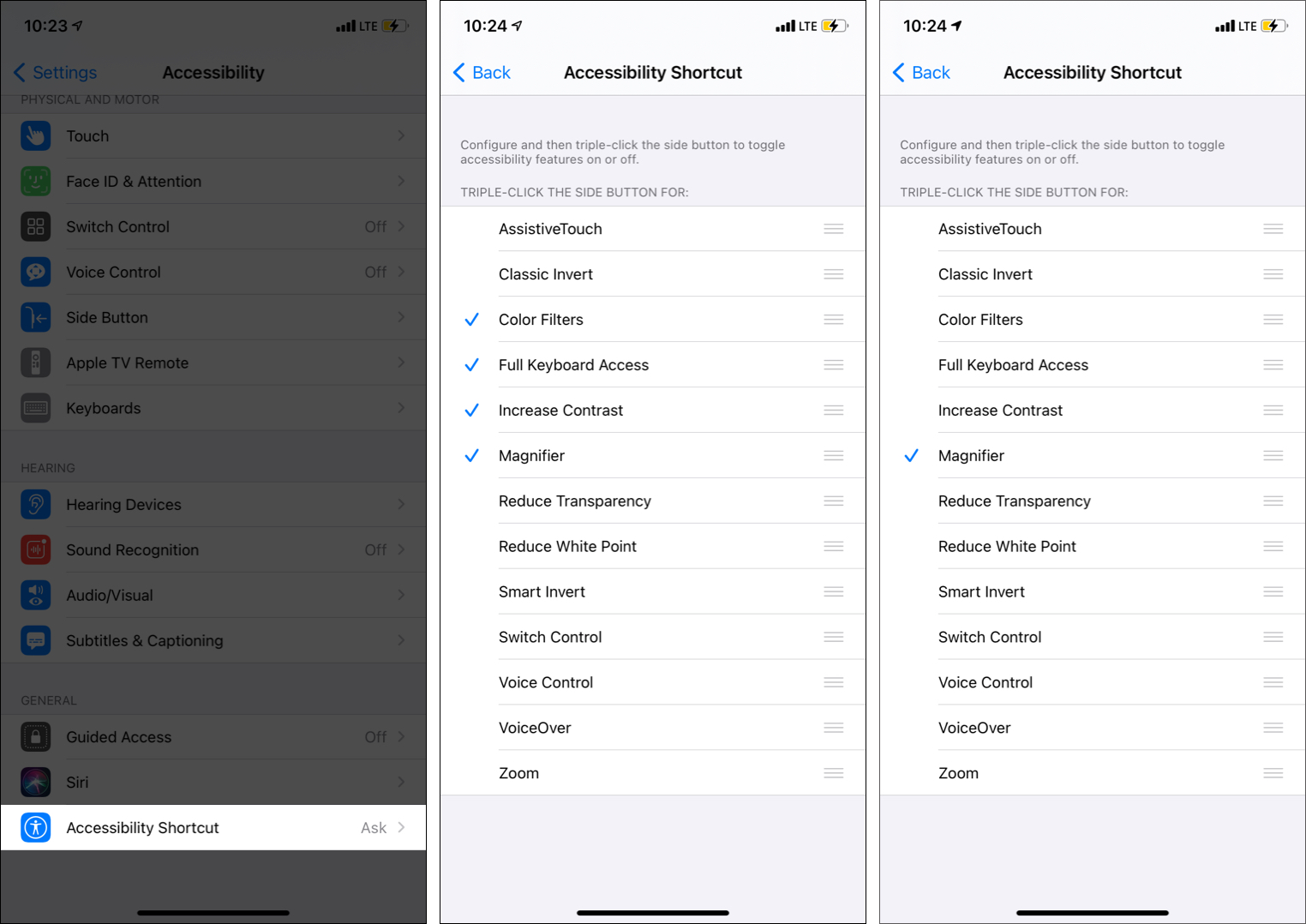
So verwenden Sie iPhone und iPad als Lupe
Wenn Sie wissen, wie man es aktiviert und Starten Sie die Lupe (beide oben erklärt), die Verwendung ist ein Kinderspiel. Die Qualität der Vergrößerung und Klarheit hängt von Ihrer iPhone-Kamera ab. Neuere iPhone-Modelle bieten bessere Ergebnisse (offensichtlich).
- Starten Sie die Lupe über das Symbol, das Kontrollzentrum oder die Bedienungshilfen-Verknüpfung.
- Zeigen Sie mit Ihrem iPhone auf den kleinen Text, den Sie vergrößern möchten, oder auf das Objekt, das Sie aus der Nähe sehen möchten.
- Ziehen Sie den Schieberegler zum Vergrößern nach rechts ( vergrößern) den Text oder das Objekt.
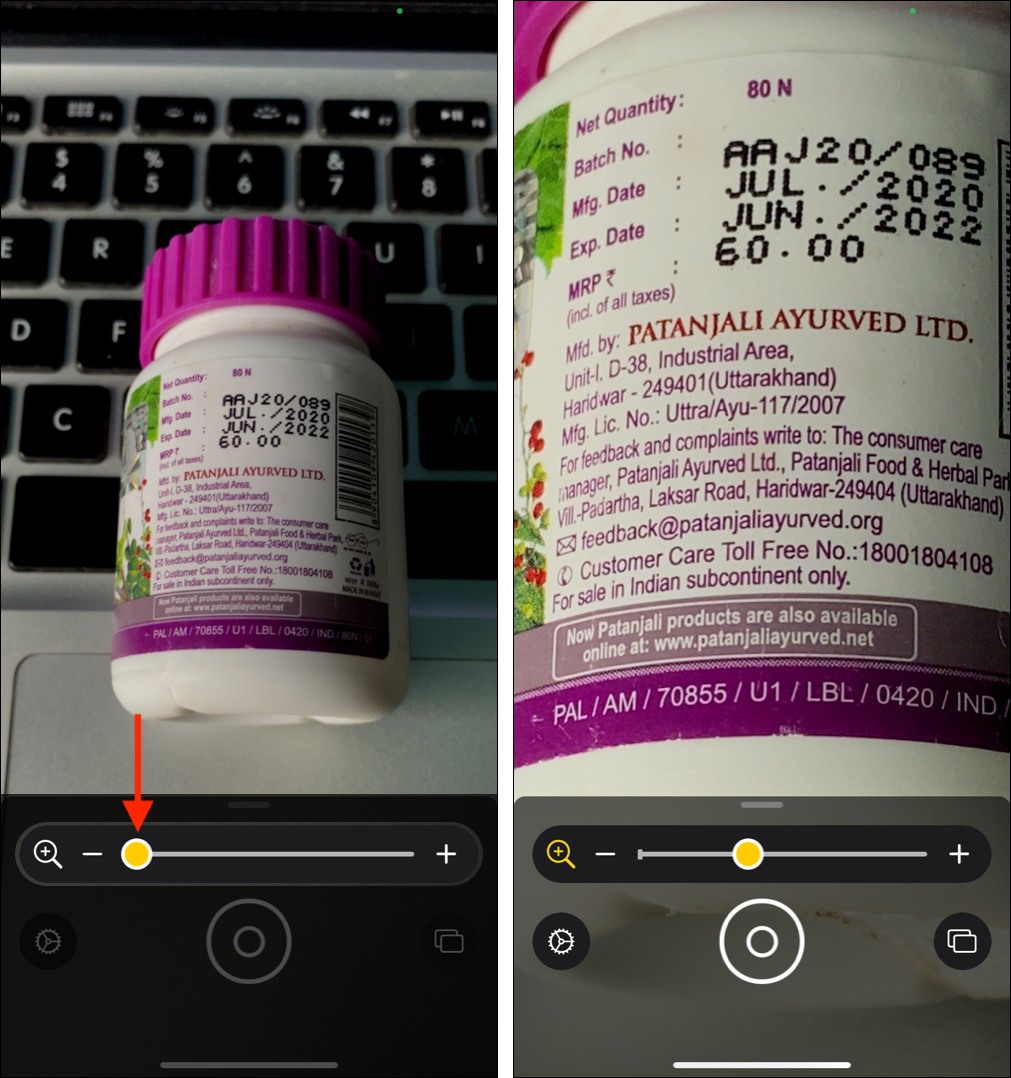
- Sie fragen sich, was die anderen Optionen sind? Lassen Sie mich Ihnen davon erzählen:
- Um ein Steuerelement zu schließen, tippen Sie auf das Symbol.
Bisher haben wir gesehen, wie Sie Zugriff und verwenden Sie die Lupe. Wir haben auch alle Optionen besprochen, außer zwei – Multi-Foto-Modus (dargestellt durch zwei Rechtecke) und Einstellungen. Lassen Sie uns nun mehr darüber erfahren.
Speichern Sie ein vergrößertes Objekt als Bild auf einem iOS-Gerät
Wenn Sie die Lupe zum Vergrößern und Lesen des Textes verwenden, haben Sie möglicherweise bemerkt, dass sie zittert, wenn Ihre Hände nicht stabil sind.
Wenn Sie jung sind, ist das kein großes Problem. Aber wenn Sie eine ältere Person sind oder Schwierigkeiten haben, Ihre Hände ruhig zu halten, können Sie ein Bild aufnehmen und es dann vergrößern und bequem lesen. So geht’s.
- Öffnen Sie die Lupe und richten Sie sie auf den Text oder das Objekt.
- Tippen Sie auf den runden Auslöser um ein Bild aufzunehmen.
- Ziehen Sie den Schieberegler, um zu zoomen und zu lesen, ohne dass alles wackelt.
- Tippen Sie mit einem Finger auf den Bildschirm, um das Ein auszublenden-Bildschirmsteuerung und sehen Sie alles im Vollbildmodus.
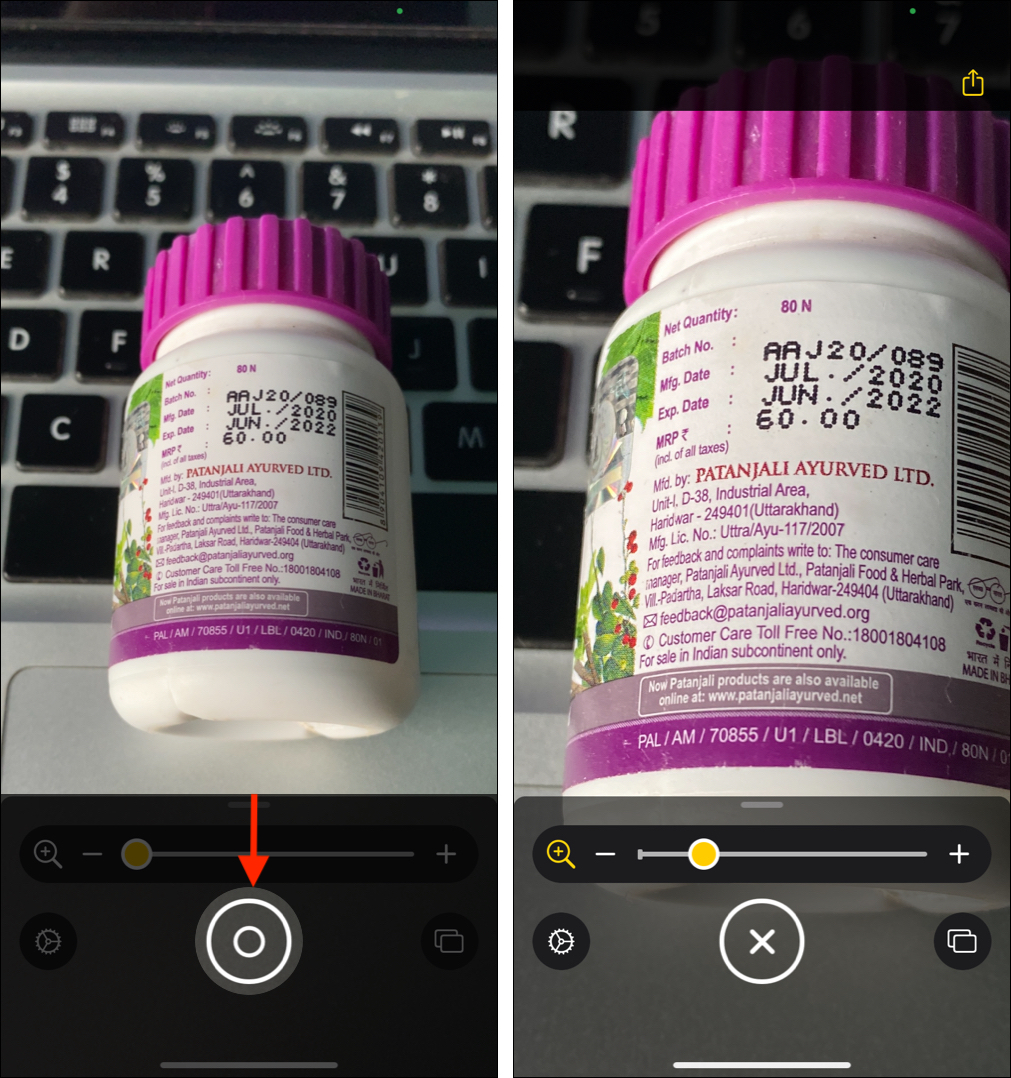
- MULTI-FOTOMODUS:
Jetzt sehen wir uns an, wie wir ihn anpassen können, um die Dinge noch zugänglicher und geeigneter zu machen.
So passen Sie die Lupenoptionen an
Anpassen die Steuerelemente
- Öffnen Sie die Lupe und tippen Sie unten links auf das Einstellungssymbol.
- Unter PRIMÄRE STEUERUNGEN wird Zoom hinzugefügt b y Standard. Sie können jedoch noch ein Steuerelement hinzufügen. Tippen Sie dazu auf das dreizeilige Symbol neben einer Option unter SEKUNDÄRE STEUERUNG und ziehen Sie es unter PRIMÄRE STEUERUNG.
- Berühren Sie zum Neuanordnen die Dreizeiliges Symbol und ziehen Sie es nach oben oder unten.
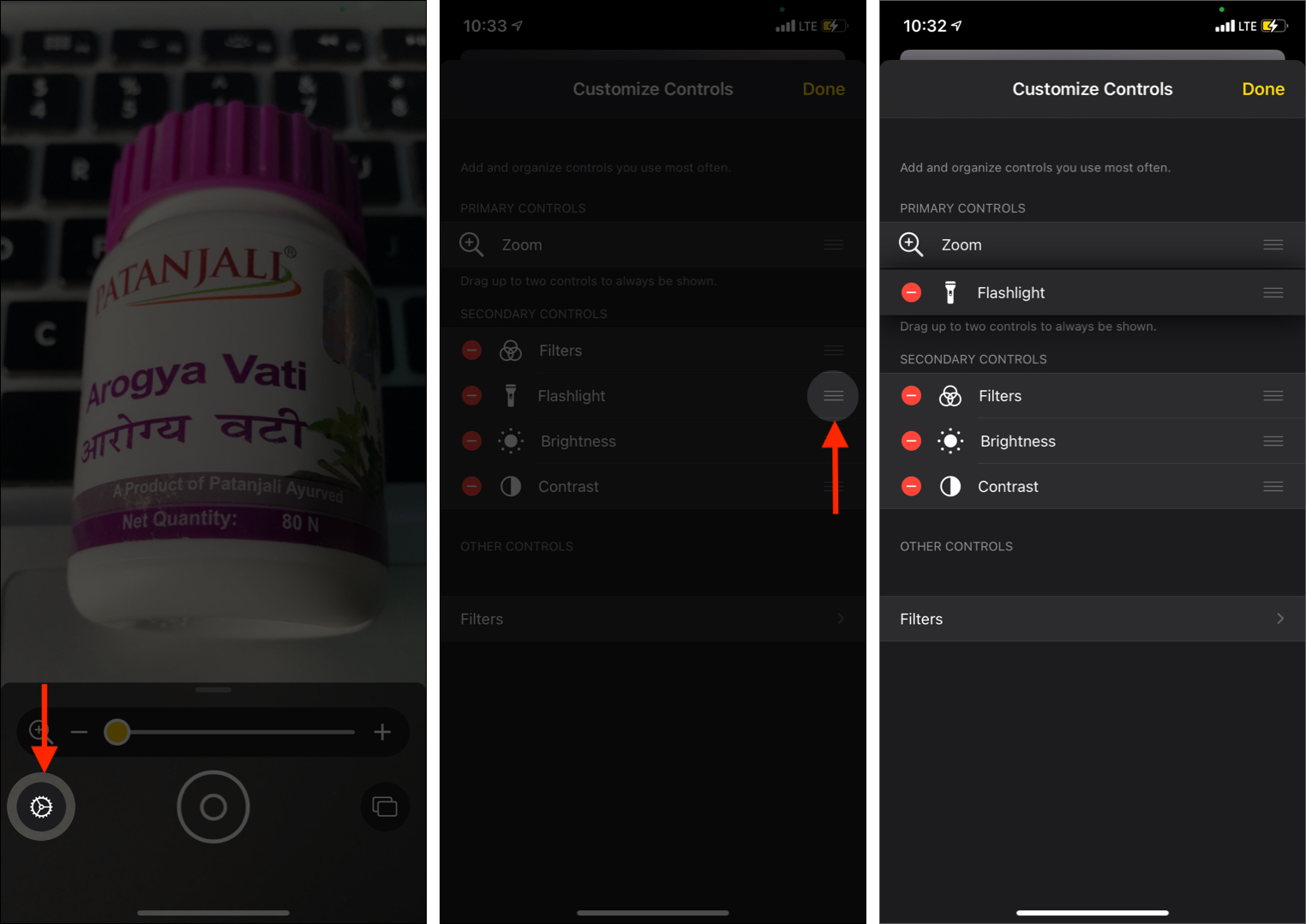
- Um ein Steuerelement zu entfernen, tippen Sie auf das rote Minus-Symbol. Willst du es zurück? Tippen Sie auf das grüne Pluszeichen.
Filter anpassen
- Tippen Sie auf Filter.
- Jetzt können Sie diejenigen abwählen, die Sie nicht benötigen. Diese werden nicht angezeigt, wenn Sie während der Verwendung der Lupe auf das Filtersymbol tippen.
- Verwenden Sie immer einen Filter : Wenn Sie Kein Filter deaktivieren und beibehalten Wenn nur ein Filter ausgewählt ist, wird dieser Filter jedes Mal automatisch angewendet, wenn Sie die Lupe starten und verwenden.
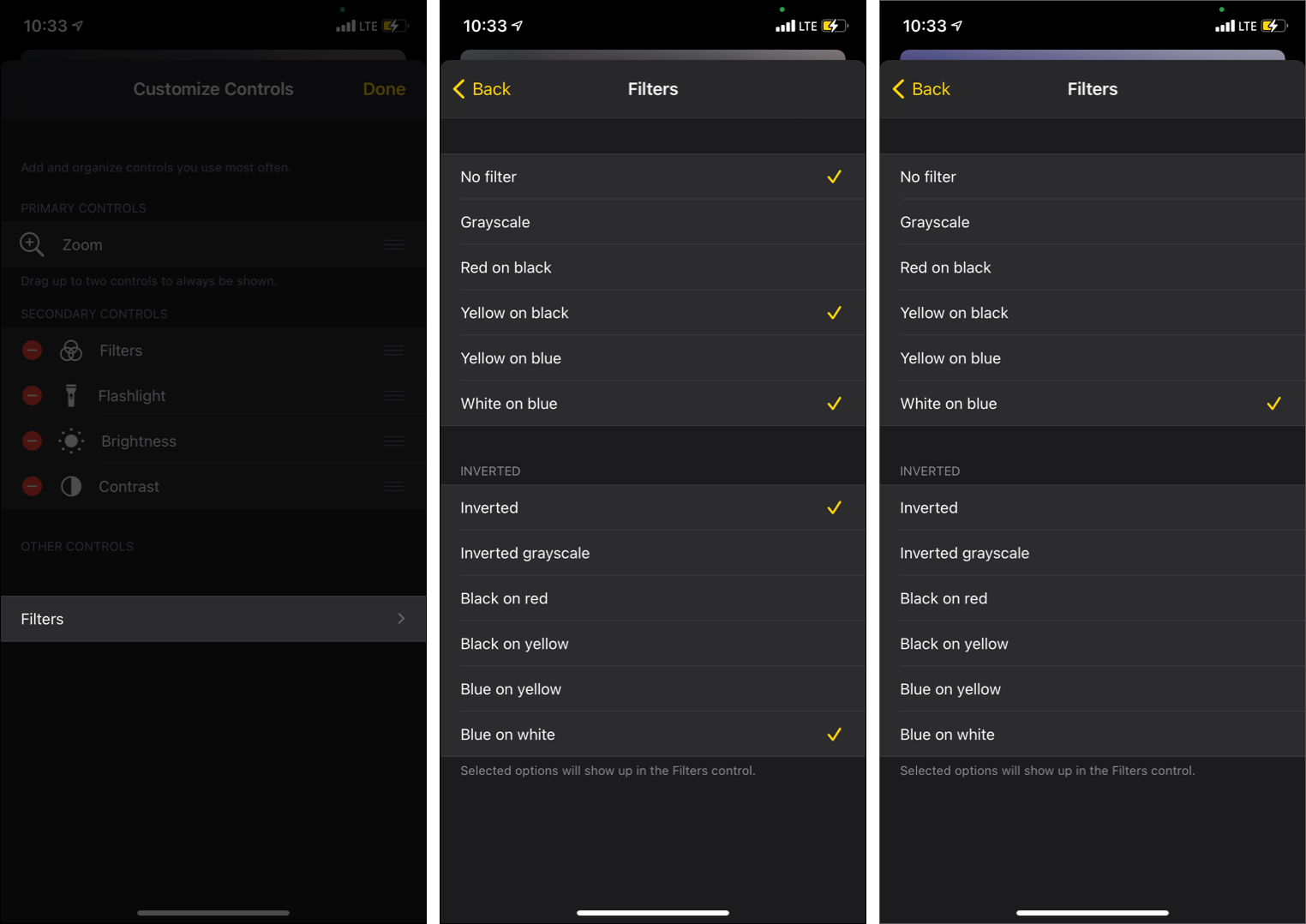
This is how you can use the new Magnifier accessibility tool on iPhone and iPad. I hope this quick guide was helpful. If you have any more questions, please ask using the comments section below.
You may also find these helpful: